一 : WIN7删除需要管理员权限才能删除的文件夹的方法
Win7管理员权限获得
第一种方法:
把下面的代码拷入一个新建的文本文件中保存为*.reg的注册表文件,然后双击这个文件将内容导入注册表,你会发现在任何文件夹上点击右键都会多出一个新的选项:“管理员取得所有权”,
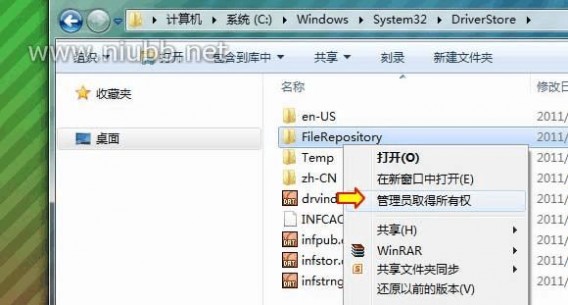
如下图所示:下面的不用我说了吧!
Windows Registry Editor Version 5.00
[HKEY_CLASSES_ROOT*shellrunas]
@="获取权限"
"NoWorkingDirectory"=""
[HKEY_CLASSES_ROOT*shellrunascommand]
@="cmd.exe /c takeown /f "%1" && icacls "%1" /grant administrators:F"
"IsolatedCommand"="cmd.exe /c takeown /f "%1" && icacls "%1" /grant
administrators:F"
[HKEY_CLASSES_ROOTDirectoryshellrunas]
@="获取权限"
"NoWorkingDirectory"=""
[HKEY_CLASSES_ROOTDirectoryshellrunascommand]
@="cmd.exe /c takeown /f "%1" /r /d y && icacls "%1" /grant administrators:F /t" "IsolatedCommand"="cmd.exe /c takeown /f "%1" /r /d y && icacls "%1" /grant administrators:F /t"
http://hi.baidu.com
Win7管理员权限获得
第二种方法
我们对系统中某个文件夹进行访问、修改、替换或删除时,经常会遇到需要取得当前用(帐)户管理员权限问题,这个问题对于“菜鸟”级别的电脑初学者似乎是个不可逾越的障碍,常常因为这个问题而感到十分棘手和头疼,虽然现在有比较简单的“添加取得管理员权限右键菜单”的方法可以解决部分问题,但是实际操作中有些关键部位的文件用这个简单的方法是解决不了的!那么怎样才能完全彻底地学会取得当前用户管理员权限的根本方法呢?本文就通过图文方式直观详细地教授手工取得系统中任何部位文件的当前用户管理员权限的方法。
例如:以我自己当前用(帐)户的名字是“CheShi”(装系统时自己设置的登录系统的用户名称)为例,为使用方便进入系统后我把这个当前用户登录名称改为“测试”,但实际还是对应当前帐户的名称“CheShi",学习本教程时因为每个人设置的当前管理员用户名字不一样,实际应用时请用你自己登录的名字。
下面就以系统边栏文件夹 CProgram FilesWindows SidebarGadgets设置如何具体取
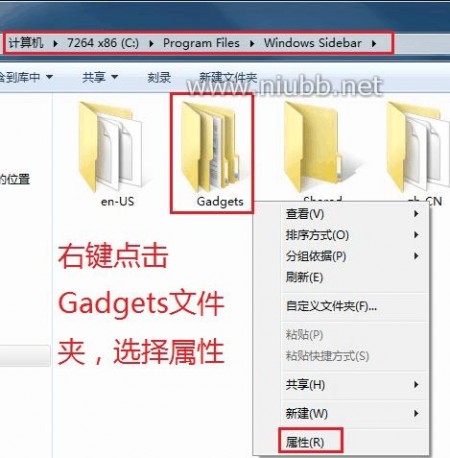
得当前用户管理员权限为例
http://hi.baidu.com
Win7管理员权限获得
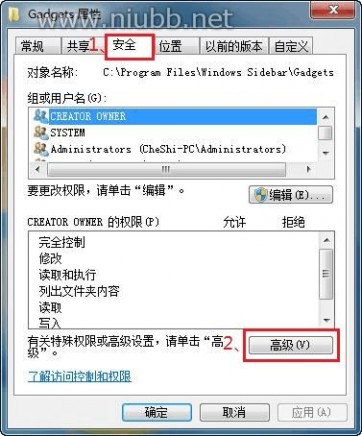
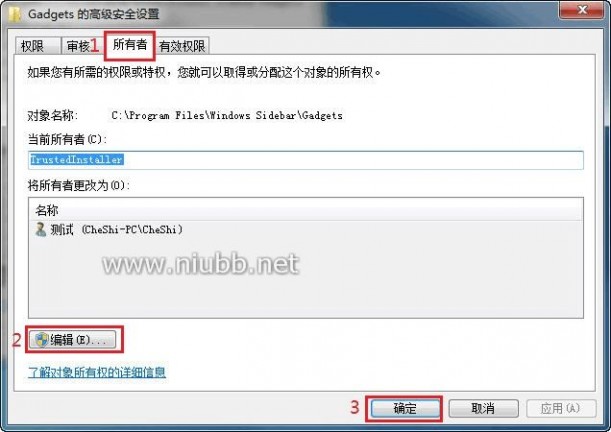
http://hi.baidu.com
Win7管理员权限获得

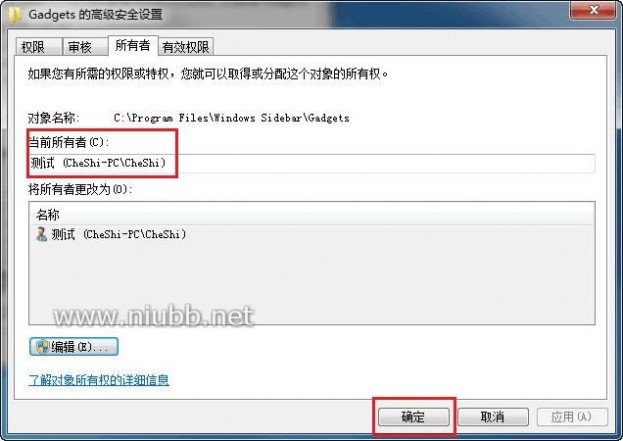
http://hi.baidu.com
Win7管理员权限获得
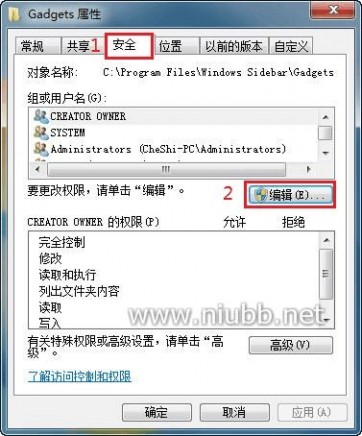
http://hi.baidu.com
Win7管理员权限获得
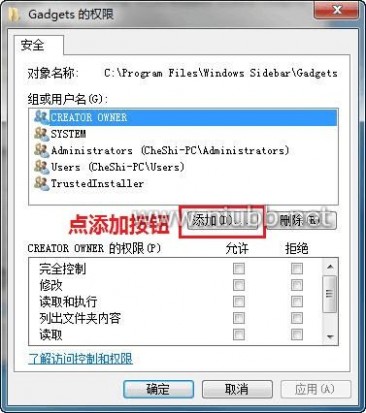
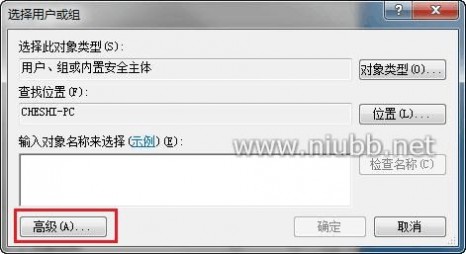
http://hi.baidu.com
Win7管理员权限获得
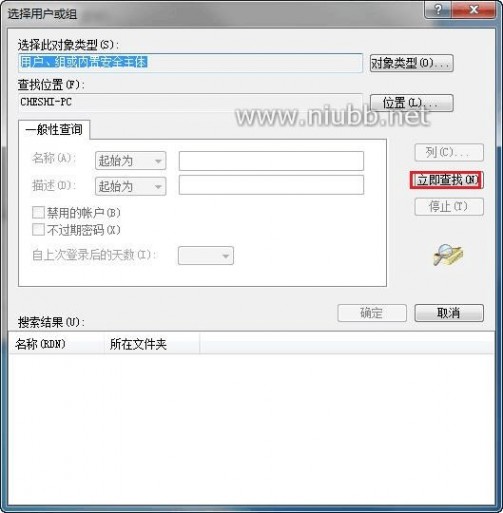
http://hi.baidu.com
Win7管理员权限获得

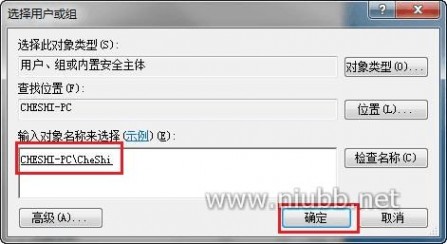
http://hi.baidu.com
Win7管理员权限获得

http://hi.baidu.com
Win7管理员权限获得
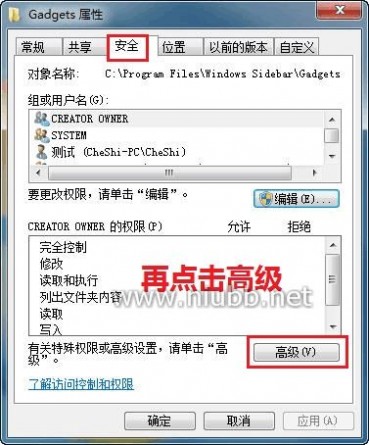
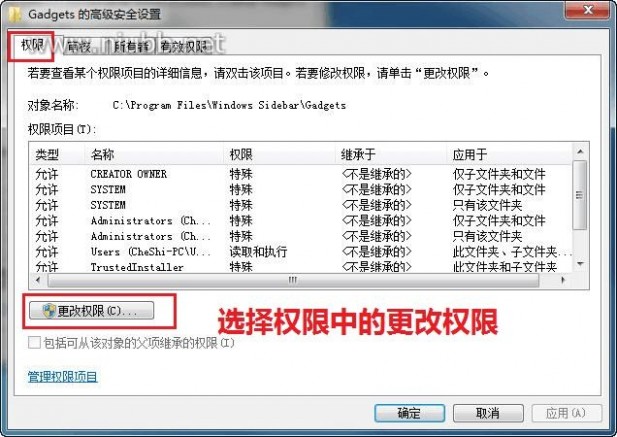
http://hi.baidu.com
Win7管理员权限获得
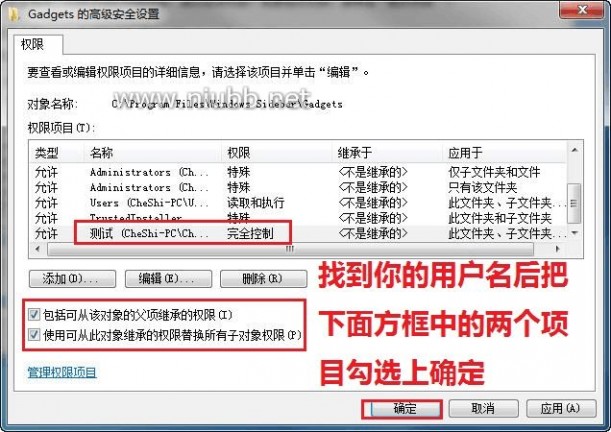
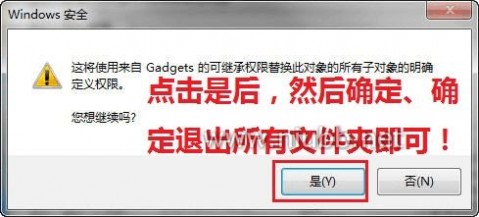
2009-8-16 22:29 上传
至此你已经拥有了这个文件夹的管理员权限,可以继续进行下一步的删除、编辑或修改了!
我得建议是先用第一种方法,最简单也最省事。
http://hi.baidu.com
二 : 小技巧:如何删除Win7病毒文件夹
朋友们都知道,系统安全是我们网络生活的头等大事,再牛的杀毒防护软件也不能保证您电脑不受病毒威胁。(www.61k.com]如果我们的Windows7不幸中了木马,它在每一个盘里都生成了一个“System Volume Information“文件夹,文件夹里面是空的,什么都没有,用安全软件清除了木马,但是文件夹怎么删都删不掉,各种查杀木马的工具都没有效果,我们怎么办呢?今天软媒小编为大家介绍一个小技巧,让您轻松删除电脑里的病毒文件夹。首先我们需要了解一下什么是”System Volume Information“。“System Volume Information”文件夹是一个隐藏的系统文件夹,“系统还原”工具使用该文件夹来存储它的信息和还原点。每个分区上都有这个文件夹,存储着系统还原的备份信息。它不是病毒文件夹,但不少病毒喜欢栖身在此。
好了,了解了”System Volume Information“后,我们就开始设置吧!
病毒删不掉怎么办 小技巧:如何删除Win7病毒文件夹
首先,我们需要关闭系统还原。(www.61k.com)在”开始→运行“中输入”gpedit.msc“,启用组策略编辑器,依次展开”计算机配置→管理模板→系统→系统还原“,在右侧双击”关闭系统还原“,设为”启用“。
然后再展开”计算机配置→管理模板→Windows组件→Windows Installer“,在右边双击”关闭创建系统还原检查点“,设为”启用“,再运用”cacls“命令【cacls ”c:\System Volume Information“ /g everyone:f】赋予当前用户完全控制权限后就可以删除”System Volume Information“文件夹了。
如果有此类困扰的朋友,可以试试哦!
三 : Win7无法删除文件/文件夹提示需要管理员权限
Win7系统某些文件或者文件夹无法删除。提示需要系统管理员权限才能对此文件进行更改。

找了很多办法都不行,包括使用第三方文件粉碎工具比如360的强力删除都无法删除,修改权限等。而且本身使用的是Administrator管理员权限的账号,无法修改权限。
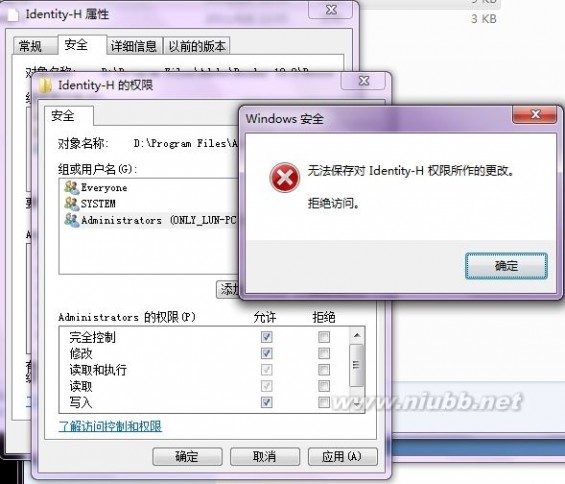
将账号的权限修改为完全控制之后,无法保存,提示拒绝修改。
于是找到了两个疑似能解决的办法,先记录如下,等真正解决了,公布答案:
方法1.在需要删除的文件上,点右键,选择属性,点击安全标签,选择下面的高级。
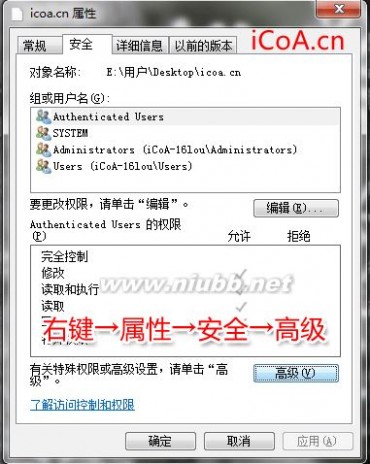
打开文件的高级安全设置,选择所有者标签,点编辑,
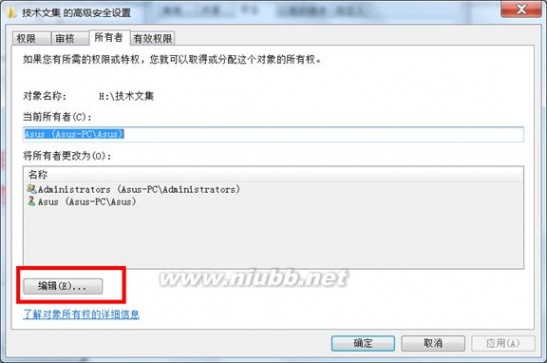
将所有者从SYSTEM修改为现在所用账户。

船长注:

点击确定之后,会提示已经获得了此对象的所有权,在查看或更改权限之前,需要关闭并重新打开属性对话框。

然后重新打开属性窗口,发现就可以修改权限了。

将现在所用账户的权限修改为完全控制,然后就能删除了。
方法一验证成功。
方法2.打开CMD命令行,然后输入下面的命令,分别回车,可获得SYSTEM权限的命令行:
scCreate SuperCMD binPath= "cmd /K start" type= own type= interact
scstart SuperCMD
然后在命令行里输入:
del/f /s/ /q /afilename
filename是要删除的文件。
本文原链接:
四 : WIN7安装2013TM版,照网上的说法删除QQExternal.exe、T
[txpfproxy.dll]WIN7安装2013TM版,照网上的说法删除QQExternal.exe、TXPlatform.exe、TXPFProxy.dll这三个文件没影响吗?网友达达对[txpfproxy.dll]WIN7安装2013TM版,照网上的说法删除QQExternal.exe、TXPlatform.exe、TXPFProxy.dll这三个文件没影响吗?给出的答复:
五 : Win7删除、移动文件时提示文件夹正在使用怎么办
如何解决Win7系统在删除或移动文件时提示,“操作无法完成,因为其中的文件夹或文件已在另一个程序中打开,请关闭该文件夹或文件,然后重试”。
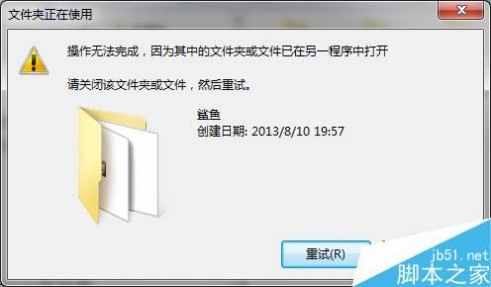
右击任务栏,选择“启动任务管理器”
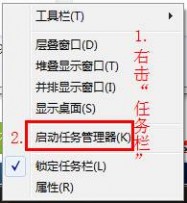
选择“性能”标签下的“资源监视器”
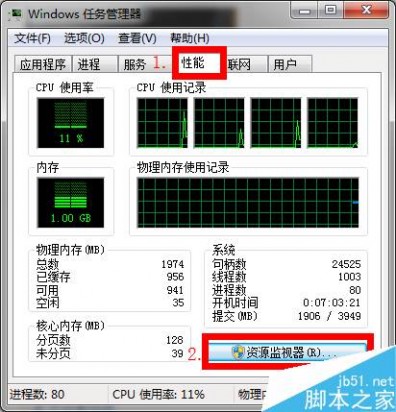
在“CPU”标签下的“关联的句柄”栏输入该文件或文件夹的名称。比如,我要删除的文件夹叫“鲨鱼”。

待搜索出结果后逐个右击关联的进程,并选择结束进程。

待所有的关联进程都结束完毕后(右击搜索出的进程,此时“结束进程”是灰色的),再对文件或文件夹进行操作就行了。待所有的关联进程都结束完毕后(右击搜索出的进程,此时“结束进程”是灰色的),再对文件或文件夹进行操作就行了。
本文标题:win7文件夹无法删除-WIN7删除需要管理员权限才能删除的文件夹的方法61阅读| 精彩专题| 最新文章| 热门文章| 苏ICP备13036349号-1